Comment nettoyer ou remplacer les brosses de mon aspirateur Samsung ?
Si votre aspirateur ne fonctionne pas correctement, s’il s’arrête de fonctionner en plein nettoyage, si la puissance d’aspiration baisse soudainement ou si vous entendez un son anormal de vibration, il se peut que la brosse de votre aspirateur soit obstruée ou bloquée.
Aussi, vérifiez si la brosse n’est pas endommagée ou bloquée par des corps étrangers.
Ci-dessous, vous découvrirez comment retirer la brosse de votre aspirateur et le cas échéant, comment la nettoyer voire la remplacer.
À l’inverse, si la brosse s’accroche au sol (par exemple sur une moquette, un tapis, etc.) ou qu’elle ne tourne pas correctement, baissez la puissance d’aspiration de votre appareil.
Les brosses d'aspirateur aspirent tout type de résidus. Avec le temps, l’accumulation de saleté peut affecter l'efficacité du nettoyage ou endommager l'aspirateur. Les brosses doivent donc être entretenues et nettoyées régulièrement.
L’aspirateur Samsung POWERbot possède deux types de brosses : la brosse principale et les brosses latérales.
Brosse principale
La brosse principale est en contact permanent avec le sol. Il est indispensable de la nettoyer régulièrement.
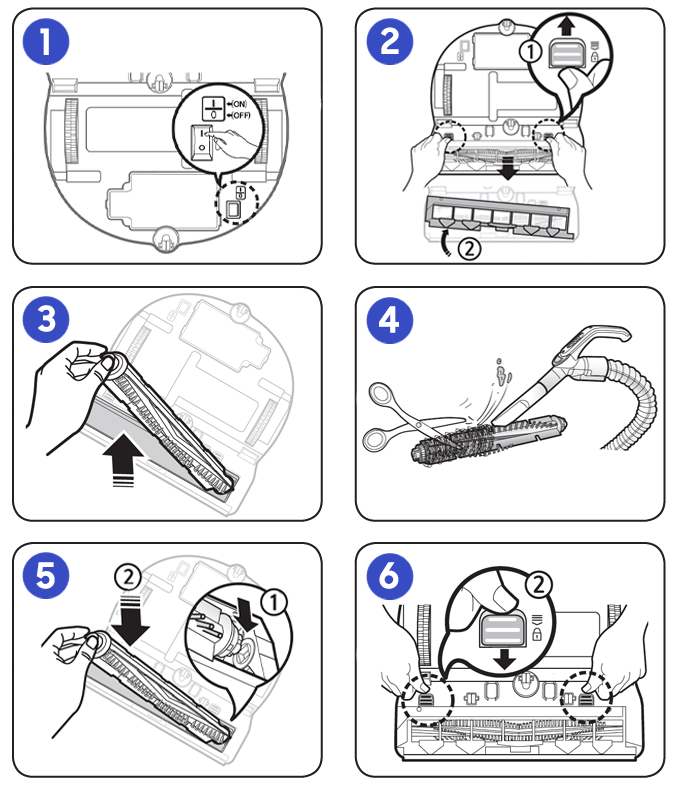
Remarque : Si la brosse est trop sale ou endommagée, remplacez-la par une brosse neuve. Ce type de pièces est disponible sur notre site Samsung.
Remettez la brosse à son emplacement.
En l'insérant d'un "clic" d'un côté puis de l'autre.
Brosses latérales
Assurez-vous d’abord que la brosse principale est bien fixée avant de toucher aux brosses latérales.
Les brosses latérales peuvent être facilement enlevées.
Pour les nettoyer, utilisez un chiffon humidifié avec de l’eau chaude.
Nettoyez chaque brosse individuellement avec le chiffon humide.
Remarque : Sur certains modèles, les brosses sont amovibles, vous pouvez également les dévisser pour les nettoyer.
Replacez les brosses en vous assurant que vous respectez les positions d’assemblage : R = droite et L = gauche.
Vérifiez régulièrement si la brosse parquet de votre aspirateur est sale ou endommagée.
Il est conseillé de nettoyer régulièrement la brosse afin d’en retirer les résidus, cheveux et fibres qui y seraient logés.
Remarque : Pour votre sécurité, éteignez l'aspirateur et débranchez-le de la prise de courant au préalable.



Vérifiez régulièrement si la brosse parquet de votre aspirateur est sale ou endommagée.
Il est conseillé de nettoyer régulièrement la brosse afin d’en retirer les résidus, cheveux et fibres qui y seraient logés.
Remarque : Pour votre sécurité, éteignez l'aspirateur au préalable.
Modèle VS8000
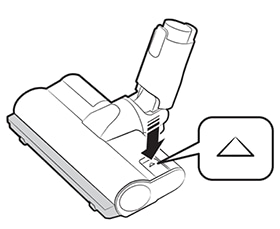
Modèle VS6000
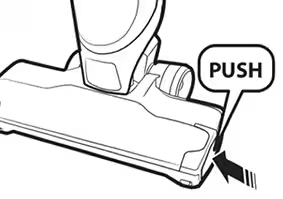
Remarque : Si la brosse est trop sale ou endommagée, remplacez-la par une brosse neuve. Ce type de pièces est disponible sur notre site Samsung.
Nous vous recommandons de nettoyer la ou les brosses de votre Samsung Jet régulièrement – surtout si vous notez que l’aspiration faiblit ou si l’une des icônes de l’écran s’allume :
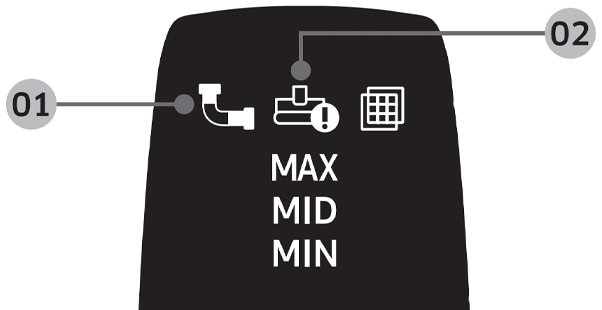
Pour nettoyer la brosse de votre aspirateur Samsung Jet, suivez les indications suivantes, selon le type de brosse.
Avant toute chose, coupez l’alimentation de votre aspirateur afin de retirer la brosse que vous souhaitez nettoyer.
Ne nettoyez jamais la brosse rotative ni la partie aspiration avec de l’eau.
Mini brosse motorisée
Utilisez le suceur de votre aspirateur pour nettoyer la mini brosse motorisée.
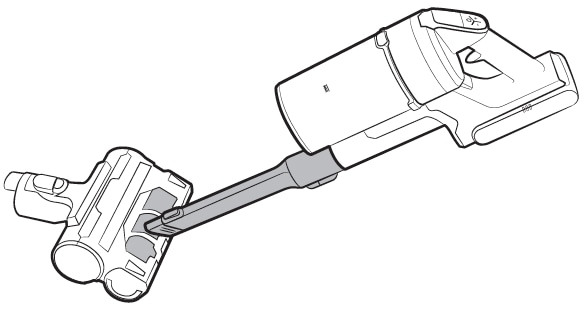
Brosse à action douce ou brosse parquet
Lorsque des corps étrangers restent sur la brosse à action douce, retirez-les avec un chiffon, humide ou sec. Pour cela, procédez comme indiqué ci-dessous :
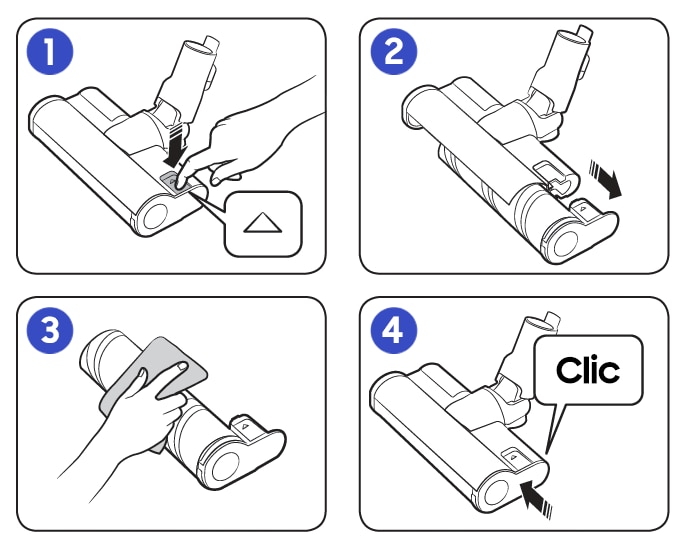
Une fois la brosse nettoyée, replacez-la dans le dispositif.
Vous entendrez un « Clic » lorsque celle-ci sera correctement intégrée.
Brosse à action turbo (tapis et moquette)
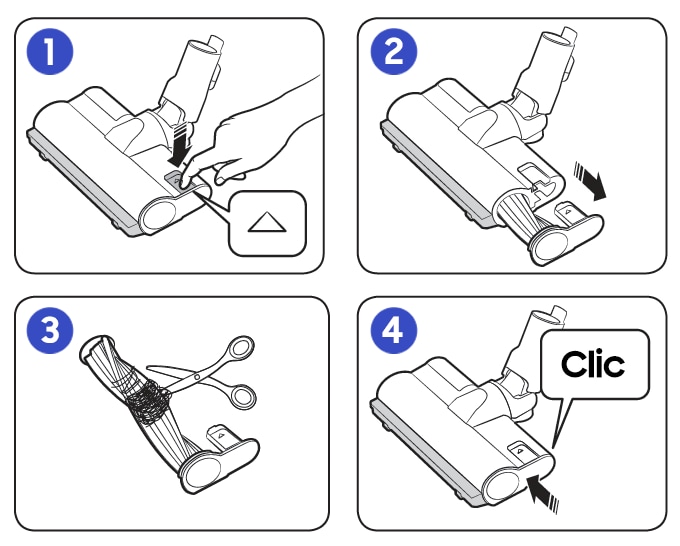
Une fois la brosse nettoyée, replacez-la dans le dispositif.
Vous entendrez un « Clic » lorsque celle-ci sera correctement intégrée.
Suceur plat de rallonge et tube réglable
Nettoyez le suceur plat de rallonge et le tuyau à l’aide d’une baguette.
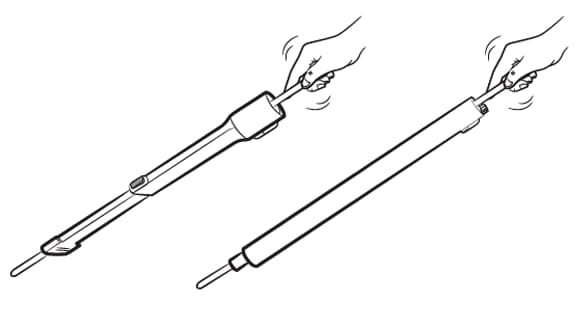
Double serpillère motorisée ou Wet Brush (accessoire vendu séparément)
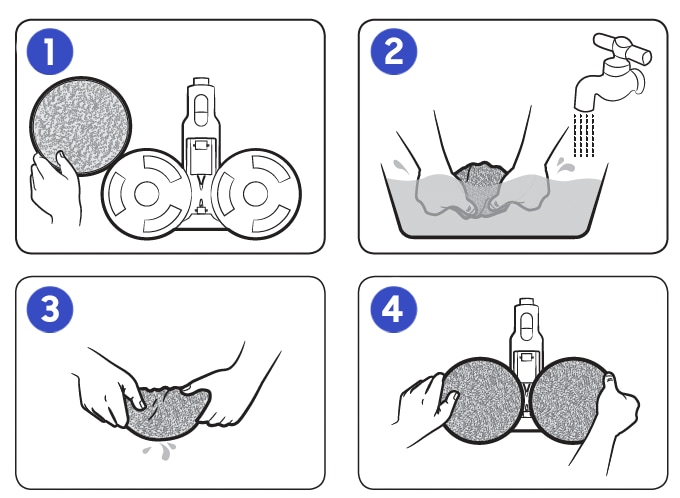
Si vous utilisez la double serpillère motorisée avec votre Samsung Jet, il vous faudra nettoyer régulièrement ses coussins microfibres. Pour cela :
Remarque : Si les coussins microfibres sont exposés à la chaleur ou nettoyés avec de l’adoucissant, ils risquent d’être endommagés et de ne plus être aussi efficaces.
Remarque : Si le dispositif anti-surchauffe du moteur de la brosse rotative est activé, il se peut que l’aspirateur ne redémarre pas tout de suite, même si les brosses ont été nettoyées et replacées correctement. Patientez environ 30 min pour que le moteur refroidisse.
Pour aller plus loin, découvrez également en vidéo comment entretenir votre aspirateur balai Jet :
Comment reclipper la brosse de votre aspirateur balai Jet :
Si, malgré le nettoyage, des corps étrangers empêchent toujours le bon fonctionnement de la ou des brosses, contactez-nous.
Remarque : Si l’un des accessoires est trop sale ou endommagé, consultez notre site Samsung.
Merci pour votre avis
Veuillez répondre à toutes les questions.